Tidak dapat menghapus windows hello pin. Hapus tombol GREYED OUT [diperbaiki]
![Tidak dapat menghapus windows hello pin. Hapus tombol GREYED OUT [diperbaiki]](https://ilinuxgeek.com/storage/img/images/cannot-remove-windows-hello-pin-remove-button-greyed-out-[fixed].png)
- 1689
- 101
- Dr. Travis Bahringer
Windows Hello Pin adalah salah satu opsi masuk yang tersedia di sistem Windows. Ini adalah opsi masuk yang diamankan yang tersedia seperti sidik jari, kata sandi teks, pengenalan wajah, dll. Tapi beberapa pengguna yang menggunakan pin hello dan ingin menghapusnya sekarang menghadapi masalah untuk menghapusnya. Tombol hapus abu -abu untuk beberapa pengguna Windows karena itu tidak dapat menghapusnya. Jika Anda adalah salah satu dari mereka yang menghadapi kesulitan menghapusnya maka artikel ini akan membantu Anda. Di artikel ini, kami memiliki metode berbeda untuk menonaktifkan atau menghapus pin hello pada sistem windows 10.
Daftar isi
- Metode 1: Nonaktifkan Opsi Izinkan Hello Windows Hello
- Metode 2: Gunakan opsi Pin saya lupa saya
- Metode 3: Menggunakan Editor Kebijakan Grup
- Metode 4: Menggunakan Editor Registri
Metode 1: Nonaktifkan Opsi Izinkan Hello Windows Hello
Langkah 1: Buka Pengaturan Windows Menggunakan Windows + i kunci bersama
Langkah 2: Klik Akun
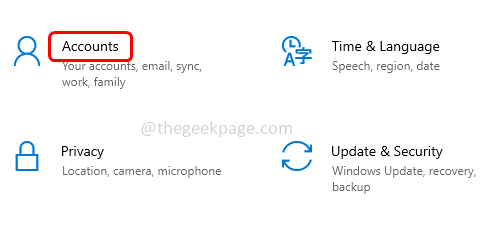
Langkah 3: Di sisi kiri klik Opsi Masuk
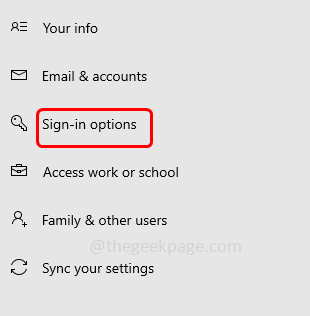
Langkah 4: Di sisi kanan, nonaktifkan opsi "Untuk keamanan yang lebih baik, hanya izinkan Windows Hello masuk untuk akun Microsoft di perangkat ini (Disarankan)”Dengan mengklik bilah sakelar (warna biru tidak boleh ada).
Ini akan memungkinkan tombol hapus.
Metode 2: Gunakan opsi Pin saya lupa saya
Langkah 1: Buka Pengaturan Windows Menggunakan Windows + i kunci bersama
Langkah 2: Klik Akun
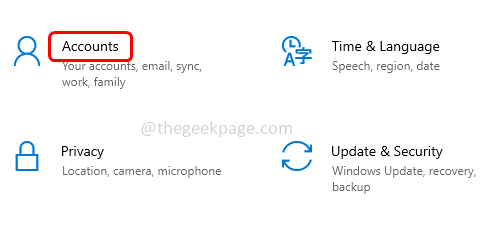
Langkah 3: Di sisi kiri klik Opsi Masuk
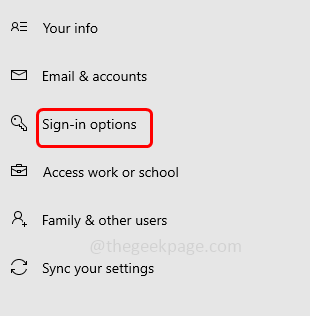
Langkah 4: Di sisi kanan, klik Windows Hello Pin
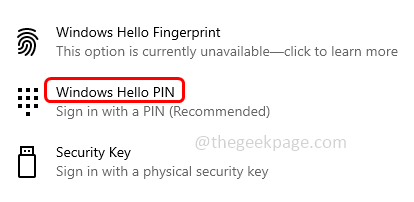
Langkah 5: Klik Saya lupa pin saya tautan
Langkah 6: Konfirmasi untuk mengatur ulang kata sandi akan muncul, klik melanjutkan
Langkah 7: Masukkan kata sandi komputer Anda dan klik OK, maka itu akan meminta Anda untuk mengatur pin baru
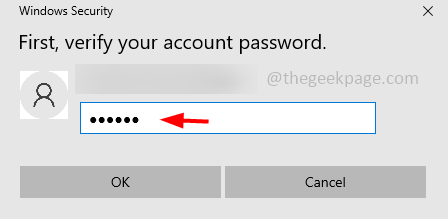
Langkah 8: Sekarang Anda tidak perlu mengatur pin baru, cukup klik membatalkan dan tutup jendela reset pin. Dengan melakukan ini, itu akan menghapus pin hello windows Anda yang ada
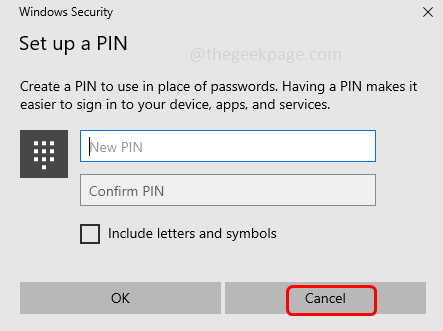
Langkah 9: Sekali lagi saat Anda mengklik Windows Hello Pin akan ada tombol Tambah. Ini berarti kata sandi dihapus.
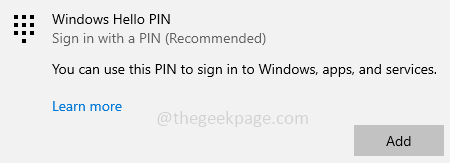
Metode 3: Menggunakan Editor Kebijakan Grup
Langkah 1: Buka prompt run menggunakan Windows + r kunci bersama
Langkah 2: Ketik gpedit.MSC di run prompt dan tekan enter. Ini akan membuka editor lokal grup lokal
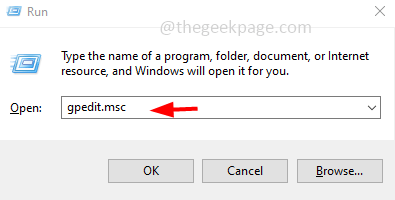
Langkah 3: Di sebelah kiri klik panah di samping Administratif Template untuk memperluasnya
Langkah 4: Kemudian klik Sistem untuk memperluasnya
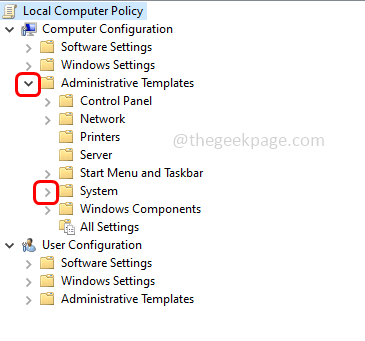
Langkah 5: Klik Logon. Dan di sisi kanan, klik dua kali pada Nyalakan Masuk Pin Kenyamanan
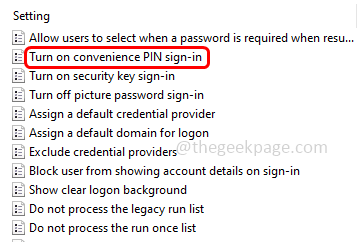
Langkah 6: Di jendela yang dibuka klik tombol radio di sampingnya Dengan disabilitas atau Tidak dikonfigurasi
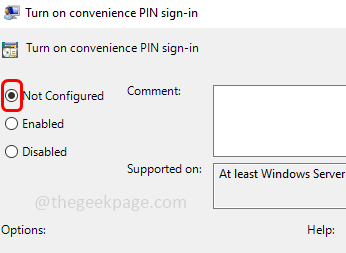
Metode 4: Menggunakan Editor Registri
Langkah 1: Buka prompt run menggunakan Windows + r kunci bersama
Langkah 2: Ketik Regedit.exe dalam pelarian prompt dan tekan memasuki
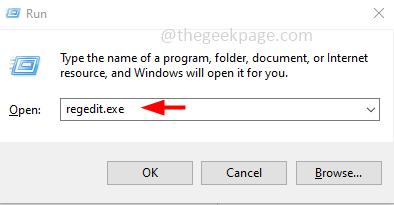
Langkah 3: Jendela Kontrol Akun Pengguna akan terbuka, klik Ya. Ini akan membuka jendela editor registri
Langkah 4: Arahkan ke jalur berikut di Editor Registry
Komputer \ hkey_local_machine \ software \ microsoft \ policymanager \ default \ setting
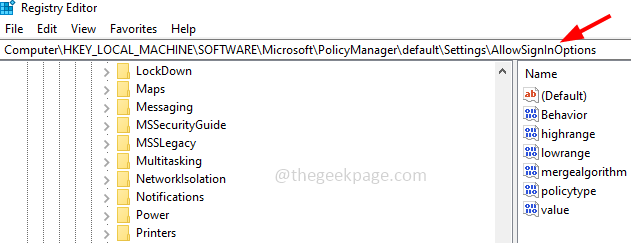
Langkah 5: Di sisi kanan, klik dua kali di nilai
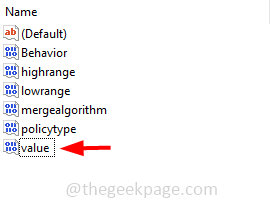
Langkah 6: Ubah Nilai di Bidang Data Nilai menjadi 0. Ini akan menonaktifkan pin windows hello. Jika Anda ingin mengaktifkannya kembali maka nilainya harus 1.
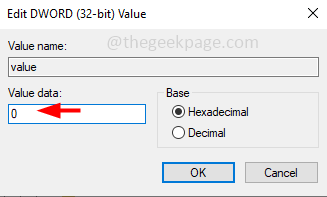
Itu dia! Saya harap artikel ini bermanfaat. Terima kasih!!
- « Atur zona waktu secara otomatis di Windows 11 [diselesaikan]
- SafeSearch tidak mati di Windows 11 [diselesaikan] »

